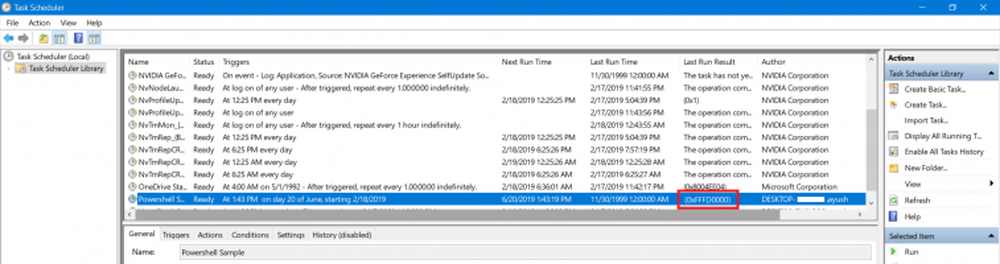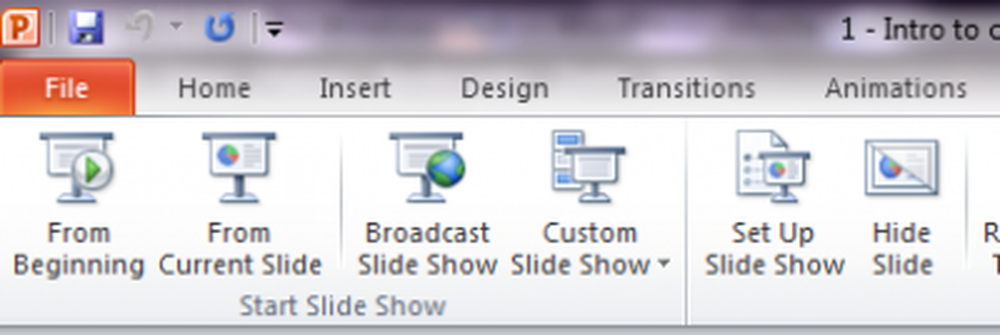Suggerimenti e trucchi per PowerPoint online per creare presentazioni migliori
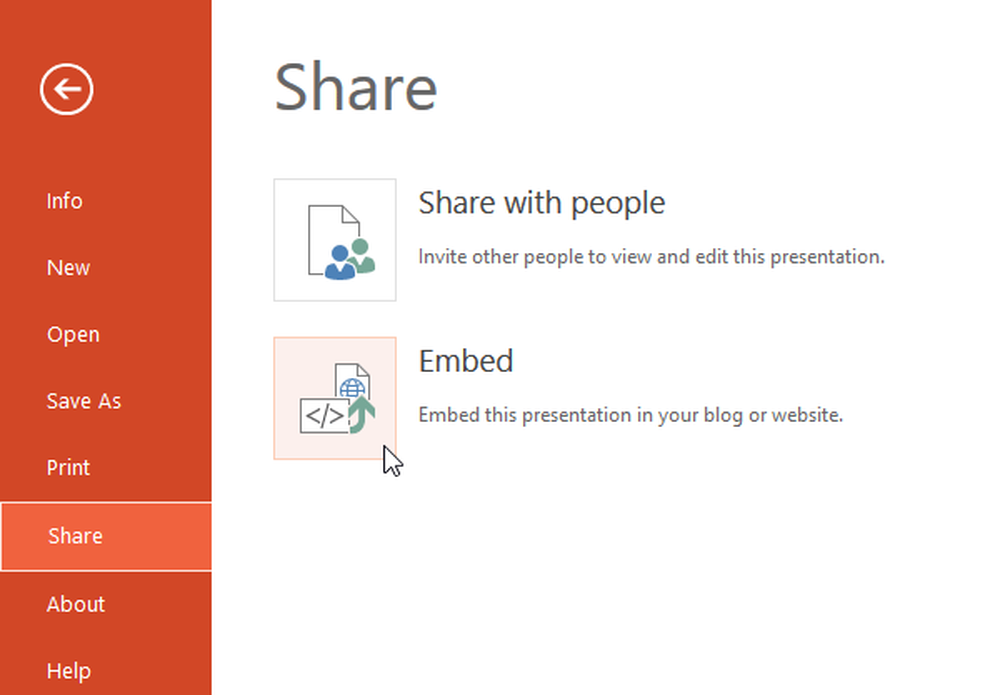
Microsoft PowerPoint è uno strumento fantastico per creare una presentazione. Ogni volta che è necessario creare una presentazione per il progetto scolastico o universitario o per il lavoro d'ufficio, è possibile optare per Microsoft PowerPoint, che viene fornito con bellissimi temi e modelli. La versione desktop costa denaro. Se non vuoi spendere soldi, la versione web di PowerPoint può fare lo stesso lavoro per te gratis! Potresti non avere tutte le funzionalità fornite dalla versione desktop, ma puoi ancora andare d'accordo senza di esse. Diamo un'occhiata ad alcuni Suggerimenti e trucchi di Microsoft PowerPoint Online che ti aiuterà a creare presentazioni migliori.
Suggerimenti e trucchi per PowerPoint online
1] Converti la presentazione in PDF

Anche se le persone usano PowerPoint per rendere la presentazione visivamente impressionante, a volte potresti non essere in grado di riprodurre le tue presentazioni. Tuttavia, è possibile mostrare la stessa presentazione, senza alcuna animazione, a tutti convertendola in PDF o Portable Document Format. Una volta completata la presentazione, vai a File > Stampa> Stampa su PDF. Ci vorranno alcuni momenti per convertire la tua presentazione e poi mostrarti l'opzione per scaricarla.
2] Lascia che gli altri progettino la tua presentazione

Se si riscontrano problemi nella creazione di un PPT o se si desidera lavorare con qualcuno per creare una presentazione PowerPoint speciale, è possibile invitare tale persona o condividere un collegamento per autorizzarlo a modificare la presentazione. Come altri strumenti di Microsoft Office Online, non è necessario disporre di un account Microsoft da modificare. La persona dall'altra parte può scaricare o incorporare la presentazione. Utilizza il pulsante "Condividi" visibile nella sezione in alto a destra. Saresti in grado di creare un collegamento per visualizzare o modificare la presentazione.
3] Inserisci immagini gratuite copy-right da Bing
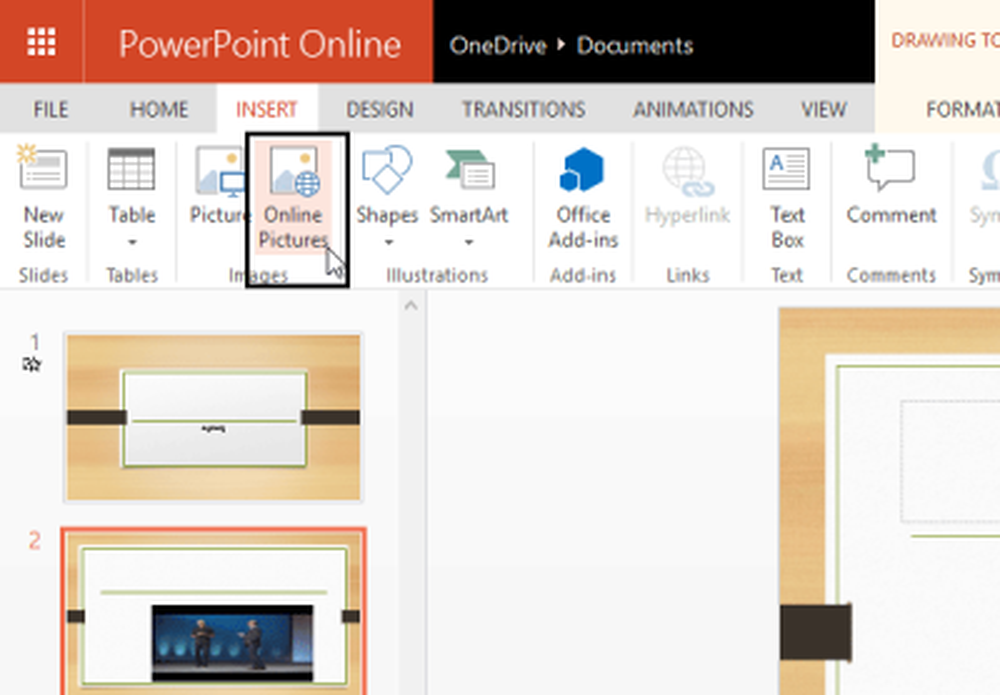
A volte potrebbe essere necessario inserire immagini in una presentazione per renderla più attraente o per spiegare un punto. Hai due opzioni. Innanzitutto, puoi cercare immagini senza copyright e caricarle. In secondo luogo, è possibile utilizzare la ricerca di immagini direttamente da Microsoft Office Online. Non è necessario caricare immagini - e la parte migliore è che non devi preoccuparti del copyright poiché tutte le immagini saranno libere da copyright. Per fare ciò, vai alla scheda Inserisci> seleziona Immagini online> cerca un'immagine e scegline una da risultati di ricerca> premi il pulsante Inserisci.
4] Inserisci il video di YouTube nella presentazione

Se desideri inserire un video di YouTube nella presentazione di PowerPoint, ecco il trucco. Vai a Inserisci> Video online> cerca un video e selezionane uno dal risultato della ricerca> fai clic sul pulsante Inserisci.
5] Incorpora una presentazione in una pagina web

Hai un sito web e vuoi incorporare una presentazione PPT? Microsoft PowerPoint Online fa quel lavoro abbastanza bene. Puoi progettare la tua presentazione con tutte le diapositive e renderla pronta. Fatto ciò, vai su File> Condividi> Incorpora> premi Genera> Seleziona dimensione> copia il codice e incollalo nella pagina HTML.
Se si utilizza la versione desktop, consultare i suggerimenti, i trucchi e le esercitazioni di Microsoft PowerPoint.